Manual del usuario del iPad
- Manual del usuario del iPad
- Novedades de iPadOS
- Modelos compatibles
-
- Activar y desbloquear
- Ajustar el volumen
- Cambiar o desactivar los sonidos
- Acceder a funciones desde la pantalla bloqueada
- Abrir apps en la pantalla de inicio
- Hacer una captura de pantalla o una grabación de pantalla
- Cambiar o bloquear la orientación de la pantalla
- Cambiar el fondo de pantalla
- Hacer zoom en una app para ocupar la pantalla
- Arrastrar y soltar
- Buscar con el iPad
- Usar AirDrop para enviar ítems
- Realizar acciones rápidas
- Utilizar y personalizar el centro de control
- Ver y organizar la visualización Hoy
- Cargar la batería y controlar el nivel de carga
- Conocer el significado de los iconos de estado
- Viajar con el iPad
-
-
- Visión general de Casa
- Añadir y controlar accesorios
- Configurar accesorios
- Añadir más casas
- Configurar el HomePod
- Configurar cámaras
- Configurar un router
- Crear y usar ambientes
- Controlar la casa mediante Siri
- Automatizaciones y acceso remoto
- Crear una automatización
- Compartir los controles con otras personas
-
- Escribir un correo electrónico
- Añadir archivos adjuntos
- Dirigir y enviar correo electrónico
- Ver un correo electrónico
- Guardar un borrador de correo electrónico
- Marcar y filtrar mensajes de correo electrónico
- Organizar el correo electrónico
- Buscar mensajes de correo electrónico
- Eliminar y recuperar mensajes de correo electrónico
- Trabajar con archivos adjuntos
- Imprimir mensajes de correo electrónico
-
- Ver mapas
- Buscar lugares
- Vista panorámica
- Marcar lugares
- Obtener información sobre un lugar
- Compartir lugares
- Guardar lugares favoritos
- Crear colecciones
- Obtener información del tráfico y del tiempo
- Obtener indicaciones
- Seguir indicaciones paso a paso
- Hacer recorridos de Flyover en Mapas
- Contribuir a mejorar Mapas
-
- Visualizar fotos y vídeos
- Editar fotos y vídeos
- Editar Live Photos
- Editar fotos en modo Retrato
- Organizar fotos en álbumes
- Buscar en Fotos
- Compartir fotos y vídeos
- Ver recuerdos
- Buscar personas en Fotos
- Explorar fotos por ubicación
- Utilizar “Fotos en iCloud”
- Compartir fotos con álbumes compartidos en iCloud
- Utilizar “En streaming”
- Importar fotos y vídeos
- Imprimir fotos
- Atajos
- Bolsa
- Consejos
-
- Configurar “En familia”
- Compartir compras con los miembros de la familia
- Activar “Preguntar antes de comprar”
- Ocultar las compras
- Compartir suscripciones
- Compartir fotos, un calendario y más con miembros de la familia
- Localizar el dispositivo perdido de un miembro de la familia
- Configurar “Tiempo de uso” para los miembros de la familia
-
- Compartir la conexión a internet
- Hacer y recibir llamadas telefónicas
- Usar el iPad como una segunda pantalla para el Mac
- Transferir tareas entre el iPad y el Mac
- Cortar, copiar y pegar entre el iPad y el Mac
- Conectar el iPad a tu ordenador por USB
- Sincronizar el iPad con el ordenador
- Transferir archivos entre el iPad y tu ordenador
-
-
- Reiniciar el iPad
- Actualizar iPadOS
- Realizar copias de seguridad del iPad
- Recuperar los ajustes por omisión del iPad
- Restaurar todo el contenido a partir de una copia de seguridad
- Restaurar ítems comprados y eliminados
- Vender o regalar el iPad
- Borrar todos los contenidos y ajustes
- Restaurar el iPad a los ajustes de fábrica
- Instalar o eliminar perfiles de configuración
-
- Introducción a las funciones de accesibilidad
-
-
- Activar VoiceOver y practicar gestos
- Cambiar los ajustes de VoiceOver
- Aprender gestos de VoiceOver
- Controlar el iPad con gestos de VoiceOver
- Controlar VoiceOver con el rotor
- Utilizar el teclado en pantalla
- Escribir con el dedo
- Usar VoiceOver con un teclado externo de Apple
- Escribir en braille en la pantalla mediante VoiceOver
- Usar una pantalla braille
- Personalizar los gestos y las funciones rápidas de teclado
- Usar VoiceOver con un dispositivo señalador
- Usar VoiceOver en apps
- Zoom
- Lupa
- Pantalla y tamaño del texto
- Movimiento
- Contenido leído
- Audiodescripciones
-
-
- Información de seguridad importante
- Información de manejo importante
- Obtener información sobre el iPad
- Consultar o cambiar los ajustes de datos móviles
- Buscar más recursos sobre el software y el servicio
- Declaración de conformidad de la FCC
- Declaración de conformidad de ISED Canada
- Información sobre productos láser de Clase 1
- Apple y el medio ambiente
- Información sobre residuos y reciclaje
- Declaración de conformidad con ENERGY STAR
- Copyright
Añadir archivos adjuntos a notas en el iPad
En la app Notas ![]() , puedes adjuntar fotos, vídeos y documentos escaneados. Incluso puedes añadir información de otras apps, como mapas, enlaces y documentos.
, puedes adjuntar fotos, vídeos y documentos escaneados. Incluso puedes añadir información de otras apps, como mapas, enlaces y documentos.
Añadir una foto o vídeo
En una nota, pulsa
 .
.Haz una foto o graba un vídeo, o bien pulsa Fototeca para añadir fotos y vídeos existentes.
Para cambiar el tamaño de previsualización de los archivos adjuntos, mantén pulsado un archivo adjunto y, a continuación, pulsa “Imágenes pequeñas” o “Imágenes grandes”.
Consejo: Para dibujar en una foto, pulsa la foto y, a continuación, pulsa ![]() .
.
Para guardar las fotos o vídeos que haces en Notas en la app Fotos, ve a Ajustes ![]() > Notas y activa “Guardar en Fotos”.
> Notas y activa “Guardar en Fotos”.
Escanear un documento en una nota con la cámara
En una nota, pulsa
 y, a continuación, selecciona “Escanear documentos”.
y, a continuación, selecciona “Escanear documentos”.Coloca el iPad de modo que la página del documento aparezca en la pantalla. El iPad captura la página automáticamente.
Para capturar la página manualmente, pulsa
 o pulsa un botón de volumen. Para activar o desactivar el flash, pulsa
o pulsa un botón de volumen. Para activar o desactivar el flash, pulsa  .
.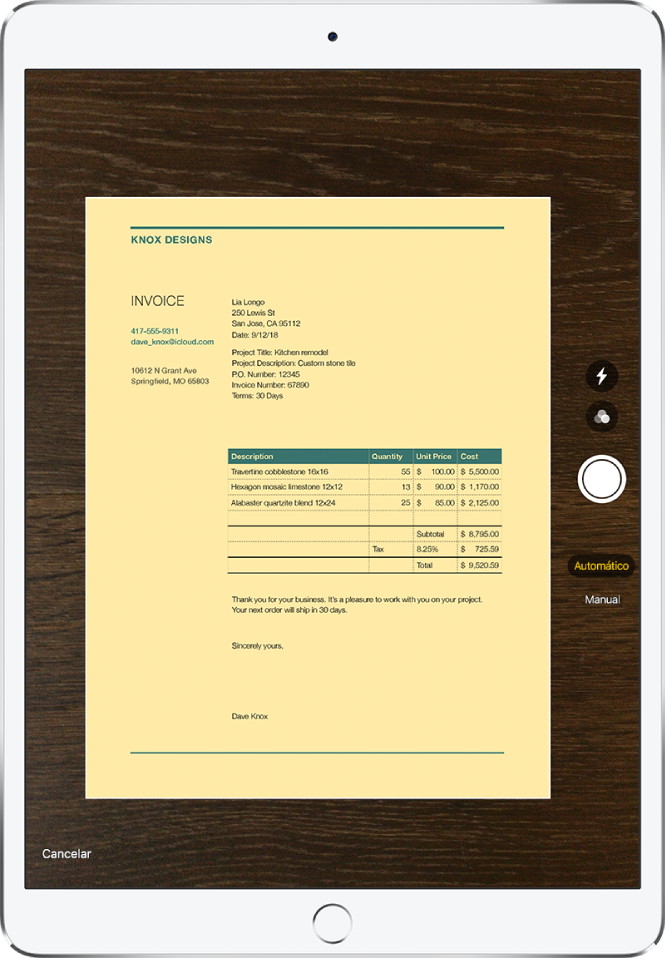
Escanea más páginas y pulsa Guardar cuando hayas terminado.
Para hacer cambios en el documento guardado, púlsalo y realiza cualquiera de las siguientes acciones:
Añadir más páginas: Pulsa
 .
.Recortar la imagen: Pulsa
 .
.Aplicar un filtro: Pulsa
 y, a continuación, selecciona escanear la página como un documento en color, escala de grises o blanco y negro, o bien como una foto.
y, a continuación, selecciona escanear la página como un documento en color, escala de grises o blanco y negro, o bien como una foto.Girar la imagen: Pulsa
 .
.Hacer anotaciones en el documento: Pulsa
 , pulsa
, pulsa  y, a continuación, usa las herramientas de marcación para añadir anotaciones o tu firma.
y, a continuación, usa las herramientas de marcación para añadir anotaciones o tu firma.Eliminar el archivo escaneado: Pulsa
 .
.
Añadir información de otra app a una nota
Puedes añadir información de otra app a una nota como un archivo adjunto; por ejemplo, una ubicación en Mapas, una página web en Safari, un PDF en Archivos o una captura de pantalla.
En la otra app, abre el ítem que quieres compartir (por ejemplo, un mapa o una página web).
Pulsa Compartir o
 y, a continuación, pulsa Notas.
y, a continuación, pulsa Notas.Guarda el ítem en una nueva nota o elige una nota existente.
Ver todos los archivos adjuntos en Notas
Pulsa
 y, a continuación, pulsa “Ver archivos adjuntos” para ver miniaturas de dibujos, fotos, enlaces, documentos y otros archivos adjuntos. (Los archivos adjuntos de las notas bloqueadas no se muestran).
y, a continuación, pulsa “Ver archivos adjuntos” para ver miniaturas de dibujos, fotos, enlaces, documentos y otros archivos adjuntos. (Los archivos adjuntos de las notas bloqueadas no se muestran).Para ir a una nota con un archivo adjunto concreto, pulsa la miniatura del archivo adjunto y, a continuación, pulsa “Mostrar en la nota”.